给发灰发暗的外景婚片调出清新透亮的效果 PS婚片后期教程
外景婚片 人气:0效果图:

原图:

Camera Raw里打开原图。

原图色温较高,首先降低了色温,到一个均衡的程度。

接下来光线的调整。前面降低色温以后,画面比较冷,光线的调整也可以改画面的色温,利用对比和变亮变暗,使画面光比减小。

自然饱和度和饱和度的配合,为了让人物的肤色降低,周边色彩增加。

利用色调曲线,提亮高光区域,让片子更透亮。

利用曲线中间调减速绿,使画面洋红色和红色增加。

中间调降低蓝色使其黄色增加少许,高光加蓝,让画面产生色彩的冷暖对比。

增加蓝色饱和度,让天空和湖水颜色饱和增加,降低黄色饱和。

调整黄色蓝色明度,提亮这些色彩区域,让光线更自然。
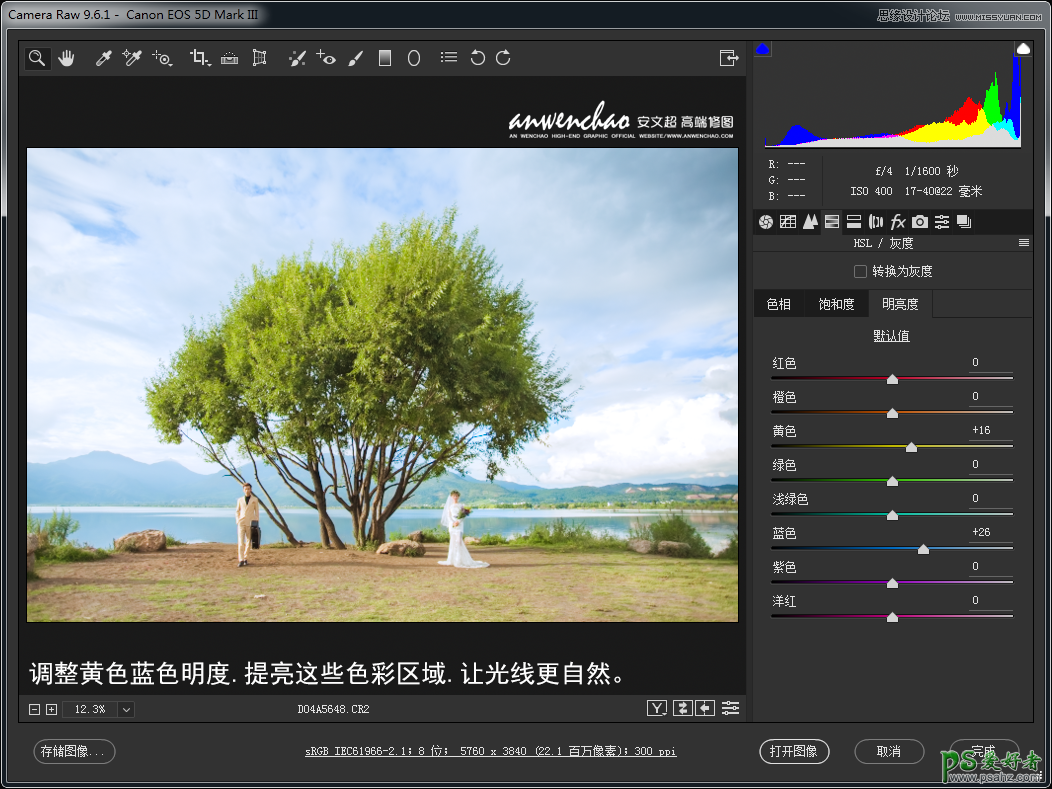
降低红原色饱和度,增加蓝色饱和度,让图片更透亮和干净。
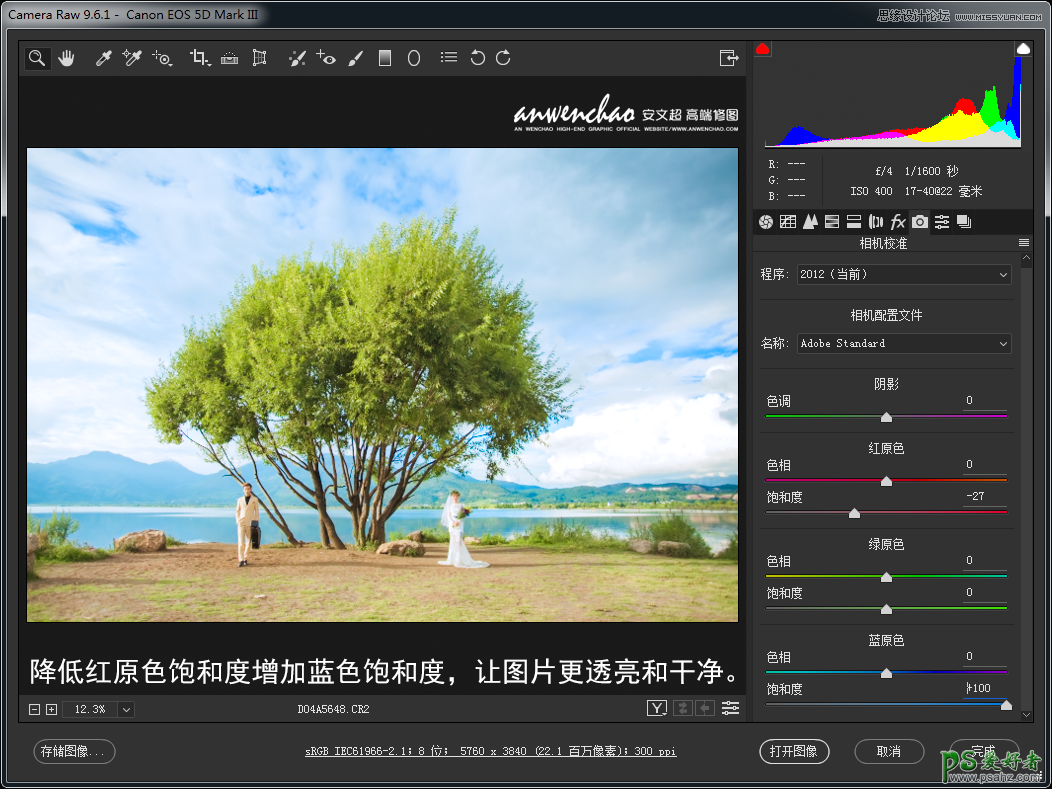
转出到PS里,中性灰修图。

盖印图层,适当拉长人物身体。

选区高光反选出暗部区域,按压暗部让画面层次更加丰富。

利用蒙版擦出你看需要压暗的区域。

利用可选颜色,选区白色提亮白色。

盖印图层

在选区的选区,加入青色,让水面的颜色统一。

提亮大树周边的光线,让画面光线更加均衡,过度更自然,片子更加柔和。

高光加入蓝色,使图片更透亮。

渐变映射黑白,混合模式:明度,去灰。

加入文字,完成。


加载全部内容